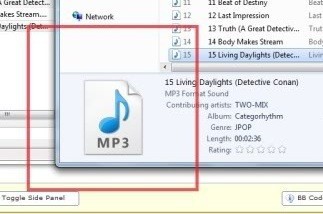
Ho un sacco di musica sul mio computer e anche se non lo uso come mio media player o organizzatore primario, è bello averlo correttamente funzionante da quando finisco per utilizzare Windows Explorer o Windows Media Player ogni tanto per navigare file, ecc. Una cosa fastidiosa che ho notato è che i miei file MP3 non mostravano la copertina dell'album in Explorer e in WMP.
Invece di ottenere la grafica dell'album mentre facevo clic su un file musicale, continuavo a ottenere l'icona della musica predefinita per un MP3 in Windows:

In Windows Media Player, si verificava lo stesso problema in cui la copertina dell'album non veniva riconosciuta correttamente e veniva visualizzata un'immagine predefinita:

Ho incorporato la copertina dell'album usando un programma di modifica di tag chiamato MP3Tag. Aggiungere album art è molto semplice, basta trascinare e rilasciare un file di immagine nello slot della copertina dell'album. Sembrava funzionare bene perché la grafica si mostra nel programma MP3Tag, quindi non ho avuto un problema finché non ho visto i file in Windows Explorer.
Dopo aver fatto qualche ricerca e aver giocato con alcune impostazioni, sono riuscito a far sì che il disegno si presentasse correttamente in Windows. In questo articolo, menzionerò un paio di cose che ho provato e spero che una di esse funzioni per te.
Metodo 1: utilizzare un programma diverso
Per qualche ragione, la prima cosa che ho provato è stato usare un programma diverso. Invece di MP3Tag, ho provato Media Monkey e ho aggiunto l'arte dell'album in quel modo, che sembrava aver funzionato. Un altro programma menzionato era TagScanner. Anche se ha funzionato, mi piace molto MP3Tag, quindi ho pensato che ci doveva essere qualcosa nel programma che potevo cambiare per farlo funzionare.
Metodo 2 - Formato tag MP3
In MP3Tag, devi anche assicurarti di scrivere v1 e v2 dei tag ID3. Questo assicurerà che se un programma come Windows Explorer può leggere solo un formato, sarà comunque in grado di visualizzare la copertina dell'album piuttosto che non visualizzare nulla.

Inoltre, puoi provare anche un formato diverso per le versioni. Provai 2,3 UTF-16 il formato per la v2 e la grafica dell'album sono stati visualizzati bene in Windows Explorer e Windows Media Player. Per qualche strana ragione, a Windows 7 non piacciono i tag ID3 v2.4. Quindi controlla quale versione stai usando e cambiala in 2.3 e dovresti essere a posto.
Metodo 3 - Proprietà di Windows
Un'altra cosa che puoi provare ha funzionato per alcuni è aprire la cartella con gli MP3 e selezionarli tutti. Quindi fare clic con il tasto destro e scegliere Proprietà. Quindi fare clic sul Dettagli scheda. Quindi devi semplicemente apportare una modifica a uno qualsiasi dei dettagli, ad esempio l'anno, ecc. Basta eliminarlo e quindi riscriverlo.

Dopo averlo fatto, il pulsante Applica si riattiva e puoi fare clic su di esso. Per qualsiasi ragione, tutte le miniature per alcune persone hanno iniziato a mostrare dopo aver fatto questo. Forse rilegge il file o qualcos'altro e poi mostra correttamente la grafica dell'album.
Questo è tutto. Finché hai il formato corretto per i tag ID3, dovresti essere in grado di visualizzare facilmente la grafica dell'album in Windows Media Player e in Esplora risorse. Se hai ancora problemi e non riesci a mostrare l'artwork, pubblica qui un commento e cercheremo di aiutarti. Godere!

